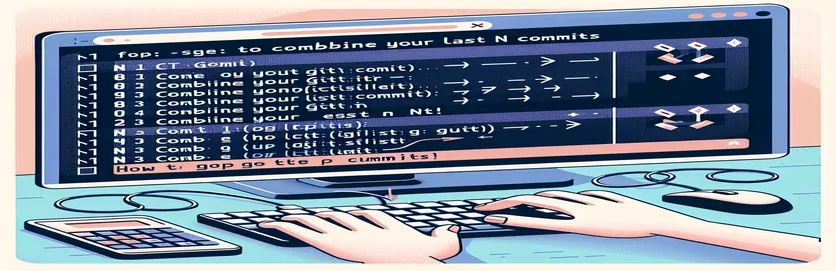Dominar el compromiso de aplastamiento en Git:
Cuando trabaja en un proyecto, su historial de confirmaciones puede verse saturado con numerosas confirmaciones pequeñas. Estas confirmaciones menores pueden dificultar la revisión de los cambios y la comprensión del historial del proyecto.
En Git, puedes agrupar tus últimas N confirmaciones en una sola confirmación, creando un historial más limpio y manejable. Esta guía lo guiará a través de los pasos para lograrlo, haciendo que su control de versiones sea más eficiente.
| Dominio | Descripción |
|---|---|
| git rebase -i HEAD~N | Inicia una rebase interactiva de las últimas N confirmaciones. |
| pick | Mantiene una confirmación tal como está durante una rebase interactiva. |
| squash | Combina una confirmación con la anterior durante una rebase interactiva. |
| sed -i '1!s/pick/squash/' .git/rebase-merge/git-rebase-todo | Reemplaza automáticamente 'elegir' con 'aplastar' para todas las confirmaciones excepto la primera en la lista de tareas pendientes de rebase. |
| git rebase --continue | Continúa el proceso de rebase después de resolver los conflictos. |
| git rebase --abort | Anula el proceso de rebase y regresa al estado anterior a que comenzara la rebase. |
| HEAD~N | Se refiere al compromiso N lugares antes del HEAD actual. |
Entendiendo el aplastamiento de compromisos de Git
El primer guión utiliza git rebase -i HEAD~N para iniciar una rebase interactiva de las últimas N confirmaciones. En la pantalla interactiva, reemplaza "elegir" con "aplastar" para las confirmaciones que desea combinar. Este proceso ayuda a consolidar varias confirmaciones más pequeñas en una, lo que hace que su historial de confirmaciones sea más limpio y más fácil de administrar. Después de editar, guarde y cierre el editor. Si hay conflictos, los resuelves y continúas con git rebase --continue.
El segundo script es un script Bash que automatiza el proceso de aplastamiento. Comienza verificando si se proporciona una cantidad de confirmaciones (N). Luego, corre git rebase -i HEAD~N y usos sed para reemplazar 'elegir' con 'aplastar' para todos menos el primero en la lista de tareas pendientes de rebase. Esto hace que sea más fácil eliminar múltiples confirmaciones sin editar manualmente el archivo. Finalmente, continúa el proceso de rebase con git rebase --continue, manejando automáticamente cualquier resolución de conflicto necesaria.
Aplaste múltiples confirmaciones en una usando Git Rebase
Comandos Git
git rebase -i HEAD~N# Replace N with the number of commits you want to squash# In the interactive rebase screen that appears, change 'pick' to 'squash' (or 's') for the commits you want to squash# Save and close the editor# Edit the commit message if needed, then save and close the editor again# If there are conflicts, resolve them and then rungit rebase --continue# Your last N commits are now squashed into one commit
Automatización de la confirmación de aplastamiento con un script de Shell
Guión de bash
#!/bin/bashif [ -z "$1" ]thenecho "Usage: ./squash_commits.sh <N>"exit 1figit rebase -i HEAD~$1# Automatically replace 'pick' with 'squash' for all but the first commitsed -i '1!s/pick/squash/' .git/rebase-merge/git-rebase-todogit rebase --continue
Técnicas avanzadas de aplastamiento de Git
Otro aspecto importante de la eliminación de confirmaciones en Git es el manejo de los conflictos de fusión que pueden surgir durante el proceso. Al combinar varias confirmaciones, los cambios de diferentes confirmaciones pueden entrar en conflicto entre sí. Para resolver estos conflictos, Git proporciona comandos como git status para ver qué archivos están en conflicto y git add para marcarlos como resueltos. Después de resolver los conflictos, continúas la rebase con git rebase --continue.
También es útil saber cómo cancelar una rebase si algo sale mal. El comando git rebase --abort detiene el proceso de rebase y devuelve su repositorio a su estado anterior antes de que comenzara el rebase. Esto garantiza que pueda deshacer de forma segura cualquier cambio realizado durante el proceso de cambio de base. Comprender estos comandos puede mejorar significativamente su capacidad para administrar historiales complejos de Git de manera eficiente.
Preguntas frecuentes sobre la aplastamiento de Git Commit
- ¿Qué significa aplastar compromisos?
- Aplastar confirmaciones significa combinar varias confirmaciones en una única confirmación para simplificar el historial de confirmaciones.
- ¿Por qué debería aplastar los compromisos?
- Aplastar las confirmaciones puede hacer que el historial de su proyecto sea más limpio y más fácil de leer, especialmente cuando se utilizan muchas confirmaciones pequeñas.
- ¿Cómo inicio una rebase interactiva?
- usa el comando git rebase -i HEAD~N, reemplazando N con la cantidad de confirmaciones que deseas aplastar.
- ¿Qué significan "elegir" y "aplastar" en la rebase interactiva?
- 'Pick' mantiene una confirmación tal como está, mientras que 'squash' la combina con la confirmación anterior.
- ¿Cómo resuelvo conflictos durante una rebase?
- Usar git status para identificar conflictos, resolverlos manualmente y luego utilizar git add y git rebase --continue.
- ¿Puedo cancelar una rebase si algo sale mal?
- Si, puedes usar git rebase --abort para detener la rebase y volver al estado anterior.
- ¿Cuál es el beneficio de utilizar un script Bash para aplastar confirmaciones?
- Un script Bash automatiza el proceso, ahorrando tiempo y reduciendo el riesgo de errores manuales.
- ¿Hay alguna manera de aplastar automáticamente las confirmaciones en una rebase?
- Sí, usando un script para modificar la lista de tareas pendientes de rebase con sed, puedes cambiar automáticamente "elegir" a "aplastar".
Concluyendo el aplastamiento de Git Commit
Aplastar confirmaciones en Git es una técnica poderosa para mantener un historial de proyectos limpio y legible. Ya sea que utilice una rebase interactiva o la automatización con un script Bash, puede combinar varias confirmaciones en una sola, lo que hace que el registro sea más fácil de administrar. Comprender cómo resolver conflictos y cancelar una rebase aumenta su dominio de Git, lo que garantiza que pueda manejar cualquier problema que surja. Dominar estos comandos y métodos mejorará significativamente sus prácticas de control de versiones.